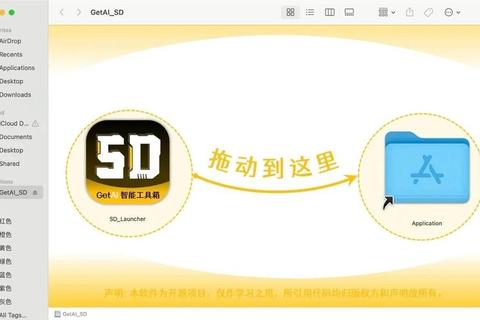零基础入门:Windows、MacOS与Linux系统软件安装详细步骤教程
本文为零基础用户提供Windows、MacOS与Linux三大操作系统的软件安装全流程指南,涵盖环境准备、安装步骤、配置优化及常见问题解决方案,旨在帮助用户快速掌握跨平台软件部署的核心技能。
一、软件安装前的通用准备
1.1 硬件与系统要求
无论安装何种系统软件,均需满足以下基本条件:
硬件要求:CPU建议双核以上,内存≥4GB,存储空间≥60GB(Windows建议预留100GB以上)。
系统版本:Windows 10/11、MacOS Ventura及以上、Ubuntu 22.04 LTS等主流版本。
数据备份:使用外置硬盘或云存储备份重要文件,避免安装过程中数据丢失。
1.2 工具准备
启动盘制作工具:Windows推荐Rufus或小白一键重装工具;Linux及MacOS推荐Etcher。
系统镜像下载:从官方渠道获取ISO文件(例如微软官网、Ubuntu官网、苹果资源站)。
二、Windows系统软件安装指南
2.1 安装环境部署
1. 制作启动盘:
使用Rufus选择NTFS文件系统,分区类型根据主板支持选择GPT(UEFI)或MBR(Legacy)。
2. BIOS设置:
开机按品牌快捷键(如戴尔F12、联想F12)进入启动菜单,关闭Secure Boot并启用UEFI支持。
2.2 系统安装步骤
1. 从U盘启动,选择“自定义安装”,删除旧分区后新建系统盘。
2. 安装完成后,通过驱动管理工具(如Driver Booster)更新驱动程序,禁用冗余启动项优化性能。
2.3 软件配置示例
Visual Studio安装:
1. 官网下载社区版,选择C++开发组件,自定义安装路径至非系统盘;
2. 创建C++空项目,编写Hello World程序验证环境。
三、MacOS系统软件安装指南
3.1 原生安装流程
1. 启动盘制作:
终端执行`createinstallmedia`命令,将U盘格式化为APFS分区。
2. 系统安装:
从U盘启动,使用磁盘工具格式化目标磁盘,选择“安装macOS”并按向导完成初始化配置。
3.2 虚拟机安装(适用于非苹果硬件)
Quickemu工具:
1. 在Linux中安装依赖项并克隆Quickemu仓库;
2. 通过`quickget`下载MacOS镜像,启动虚拟机后按提示分区安装。
3.3 优化配置
启用FileVault加密,配置Time Machine备份,安装Homebrew包管理器管理第三方软件。
四、Linux系统软件安装指南
4.1 Ubuntu安装步骤
1. 启动盘制作:使用Etcher写入ISO文件,选择“清除整个磁盘”简化安装。
2. 分区建议:
`/boot`分区500MB,根分区≥30GB,交换分区为内存1-2倍。
4.2 软件包管理
APT命令:
bash
sudo apt update && sudo apt upgrade -y 更新源
sudo apt install git vim curl 安装常用工具
Snap与Flatpak:支持跨发行版软件安装,如`sudo snap install code`安装VS Code。
4.3 服务器环境配置示例
JumpServer部署:
1. 一键执行`curl -sSL quick_start.sh | bash`;
2. 配置MySQL数据库并初始化数据。
五、跨平台常见问题与解决方案
5.1 启动盘无法识别
排查步骤:
1. 检查BIOS中UEFI/Secure Boot设置;
2. 更换USB端口或重新制作启动盘。
5.2 驱动兼容性问题
Windows:使用厂商官方驱动工具;
Linux:通过`ubuntu-drivers autoinstall`自动适配硬件。
5.3 多系统引导冲突
GRUB配置:在Linux中执行`sudo update-grub`自动识别Windows分区;
Boot Camp:MacOS下通过启动转换助理管理Windows启动项。
六、
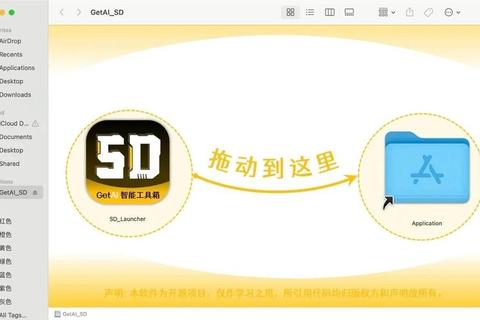
通过本教程《零基础入门:Windows、MacOS与Linux系统软件安装详细步骤教程》,用户可系统掌握三大操作软件的安装与配置方法。关键要点包括:
1. 环境预检:硬件兼容性与数据备份;
2. 工具选择:根据场景选用Rufus、Etcher或Quickemu;
3. 问题定位:通过日志分析与社区资源排查故障。
未来可进一步探索容器化部署(如Docker)和自动化脚本编写,提升运维效率。建议定期更新系统补丁,确保安全性与稳定性。